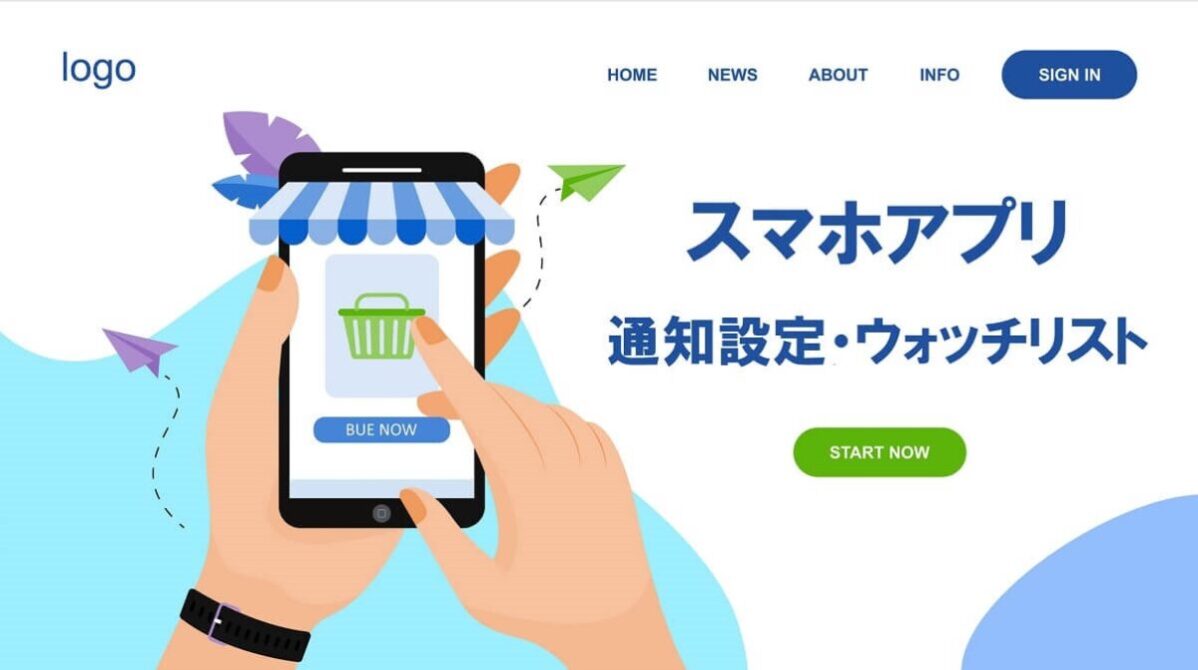面倒な設定は、先に済ませて、ゆっくり買い物楽しもう♪
Amazonショッピングアプリを使う意味



Amazonショッピングアプリから購入するだけで1%ポイント還元が増えるんだね。
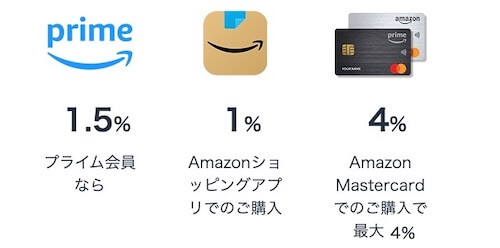
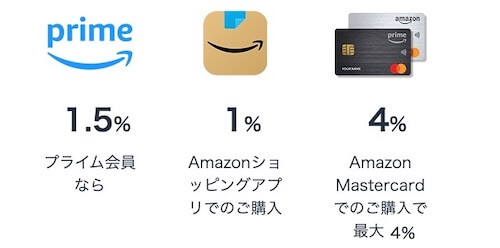
アプリを使う意味はAmazonタイムセールの時の1%ポイントアップ。
たかが1%かもしれませんが、するかしないかで1%違うんです。
1万円で100円、10万円買えば1,000円ですね。
Amazonショッピング アプリをダウンロードする
Amazon公式のショッピング アプリをダウンロードします。



スマホにアプリをダウンロードしたら、次は通知設定をONにしておこう。
iOS端末通知設定をONにする方法
Android端末通知設定をONにする方法
スキャン検索:アプリで欲しい商品を検索する



Amazonショッピングアプリを使えば、欲しい物があるんだけど「あれなんだっけなー」って、思い出せないときや、見つけられない時に検索できるの。
アプリで写真を撮って画像から検索する
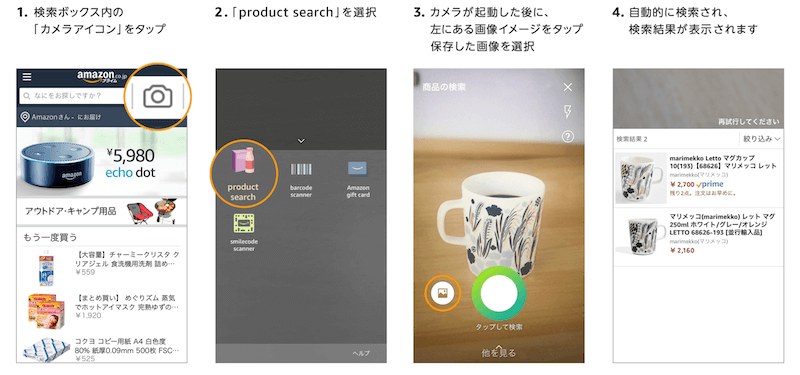
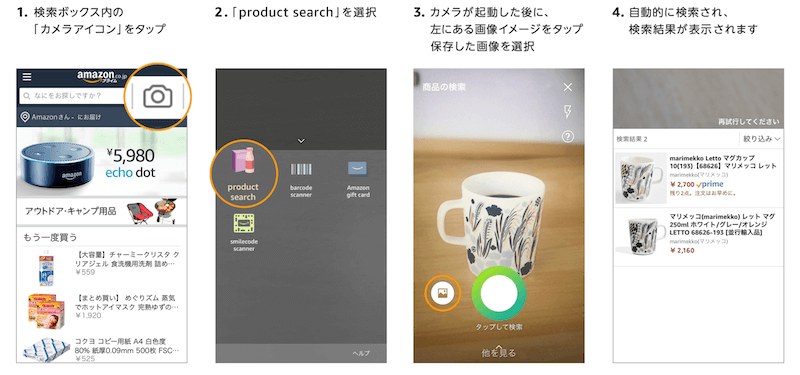
アプリでバーコードを読み取って検索する
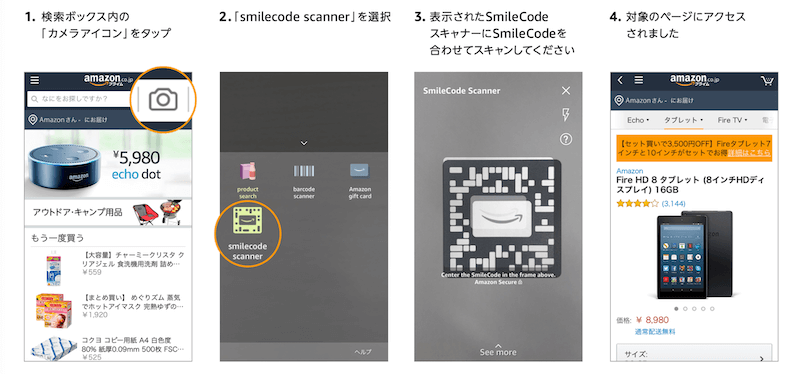
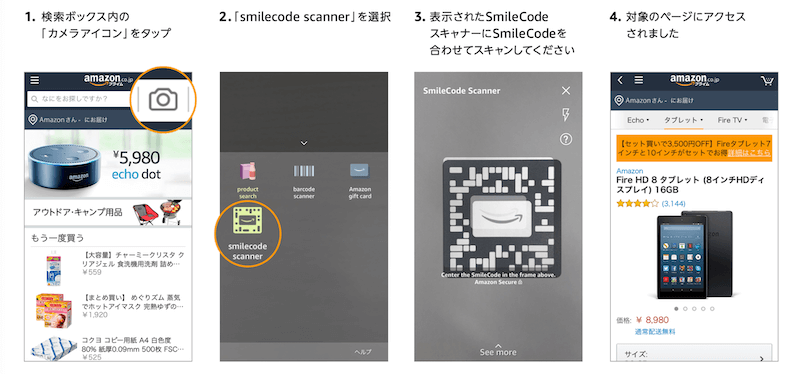
アプリでスマホの中に保存してある画像をもとに検索する
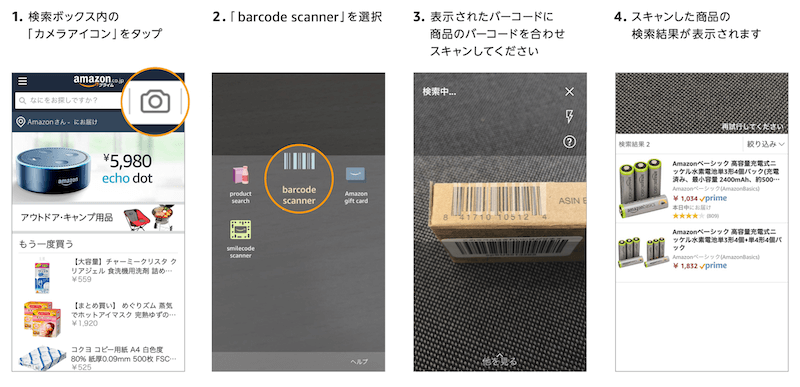
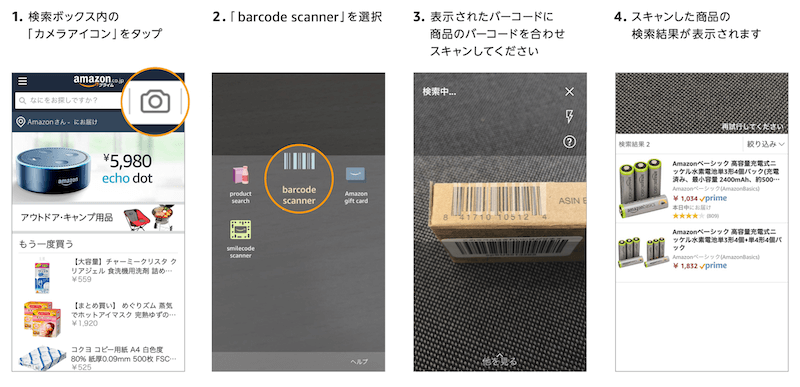
Amazonショッピングアプリでほしい物リストに入れる方法
気になる商品を欲しいものリストに追加していきます、普通にお買い物をする感覚です。



「ほしい物リスト」とウォッチリストって、似てるけど違うんだね。
ウォッチリストはまだ始まってないタイムセールの時に使うの。
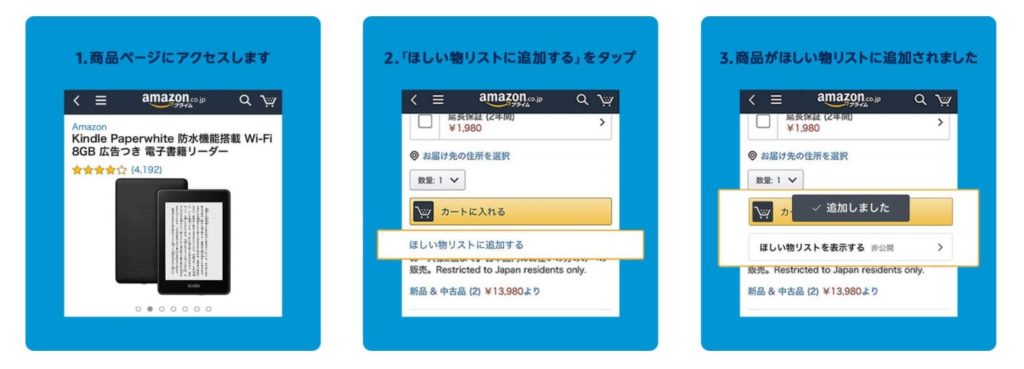
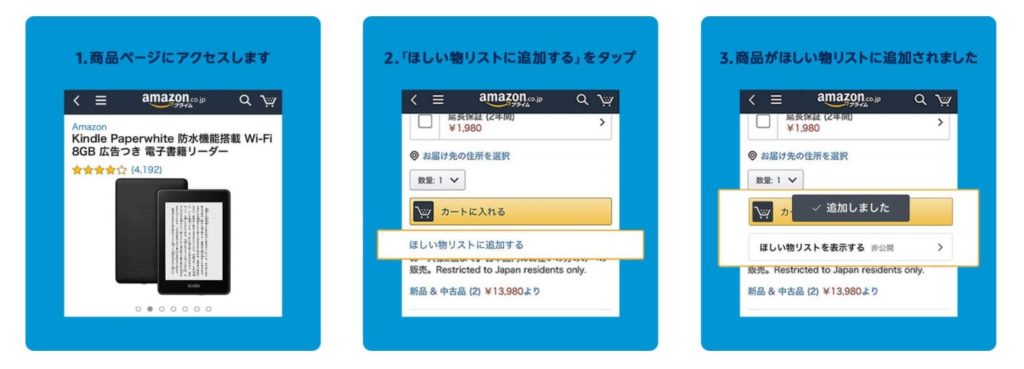
欲しいものを選んで、「カートに入れる」の下にある「ほしい物リストに追加する」または「ほしい物リストを作成する」をタップします。
それか、直接カートに入れてしまう。
タイムセール祭りの場合は、アプリから購入することでポイントが1%アップします。
Webブラウザからウォッチリストに追加する方法
まだタイムセールが始まっていない時の、パソコン(スマホ、タブレット)で、アプリを使わずwebブラウザからウォッチリストに入れる方法です。
「もうすぐ開始」の商品から「ウォッチリスト」に追加する
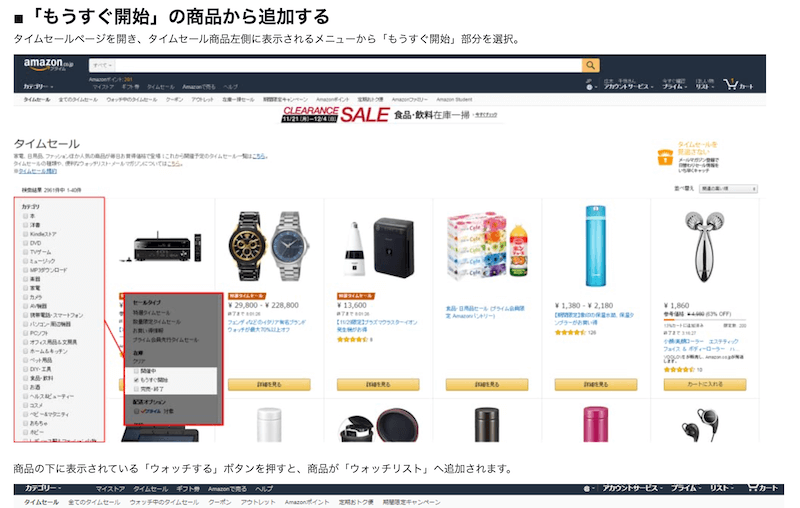
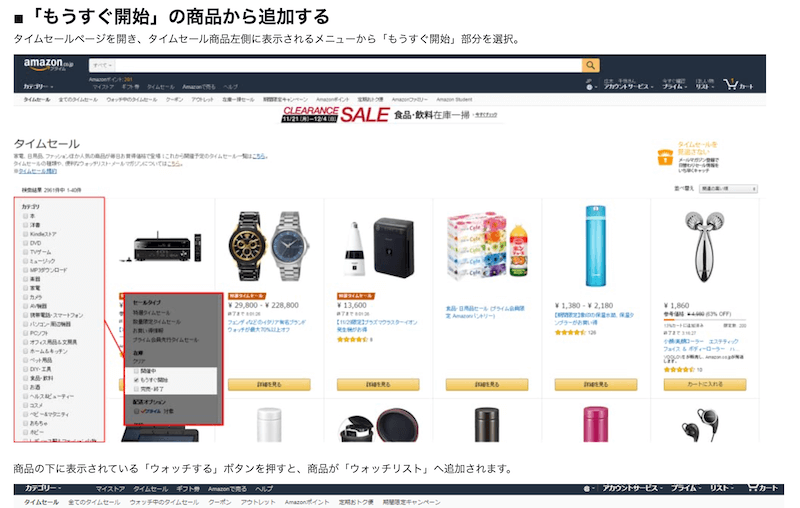
「もうすぐ開始」をタップして「ウォッチする」をタップしていきます。
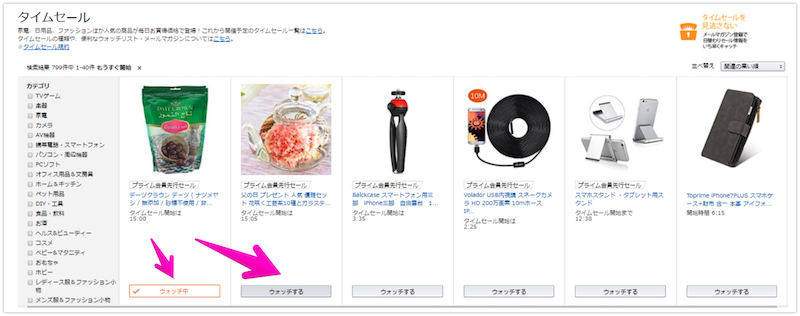
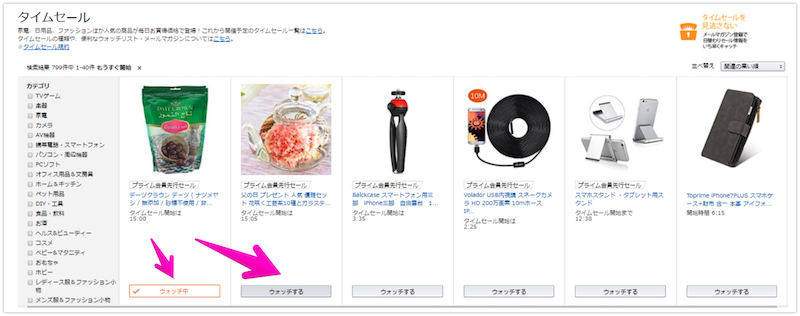
タイムセール祭りの場合は、アプリから購入することでポイントが1%アップする為、ウォッチリストに入れておいて最後にまとめてアプリから購入します。
アプリからタイムセールの商品をウォッチリストに追加する方法
また、始まっていないタイムセールの商品を、スマホのアプリからウォッチリストに追加する方法です。



プッシュ通知をONにしておくと、ウォッチリストにいれたものがタイムセールになった時に、すぐにわかって便利だよ。
スマホのプッシュ通知を設定する



ゆっくりお買い物を楽しんでね ♪